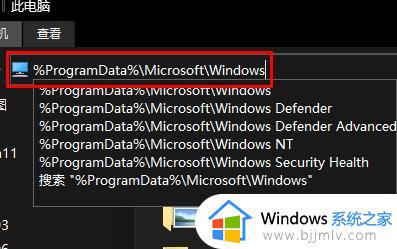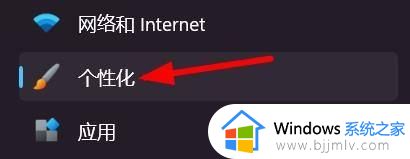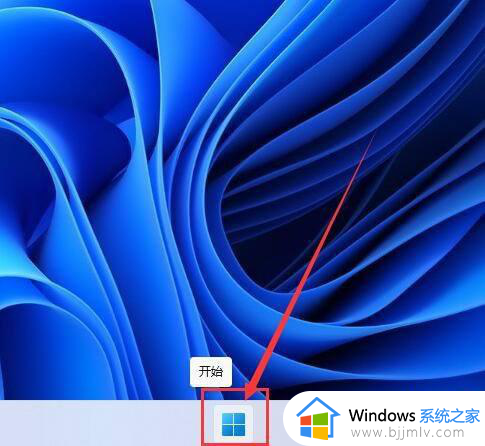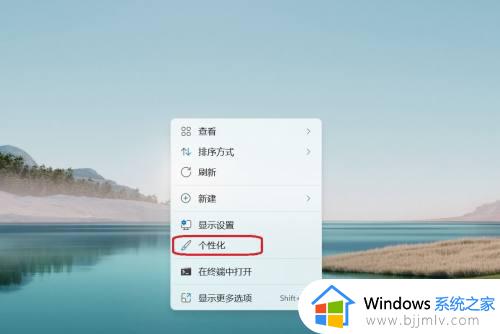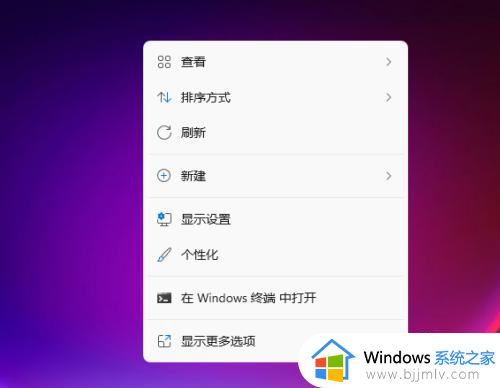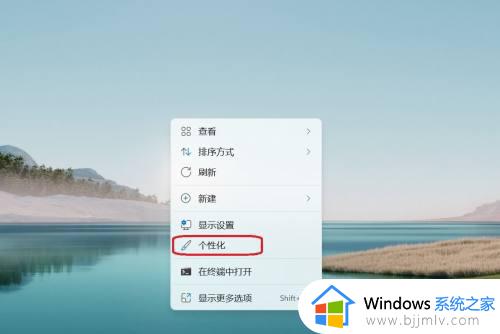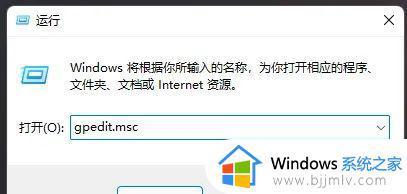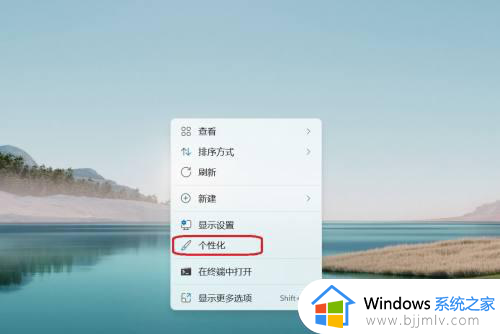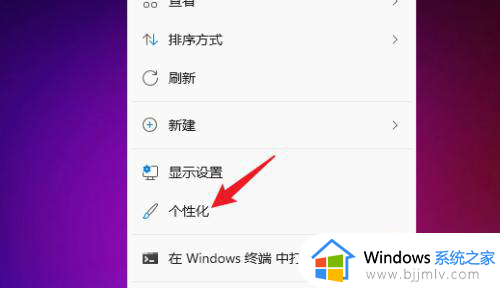windows11怎么换桌面壁纸 windows11设置桌面壁纸教程
更新时间:2023-08-28 11:33:43作者:skai
相信我们使用windows11的小伙伴应该都清楚我们的windows11默认的桌面壁纸平平无奇,因此我们许多小伙伴都想要自己设置一些比较有个性化的壁纸,但是由于对新系统的陌生,我们很多小伙伴不知道怎么操作,那么windows11怎么换桌面壁纸呢?接下来小编就带着大家一起来看看windows11设置桌面壁纸教程。
具体方法:
第一步:在电脑桌面上,单击鼠标右键,选择“个性化”选项。
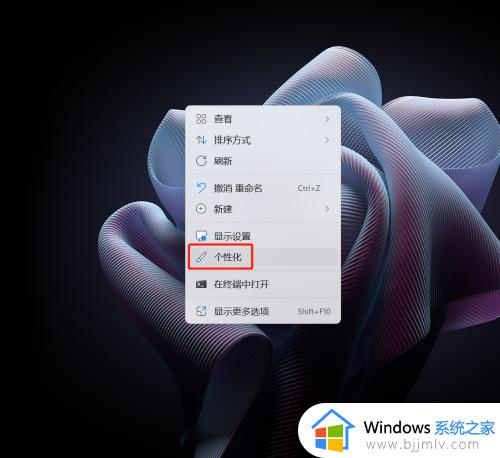
第二步:在“设置”界面中,选择“背景”选项。
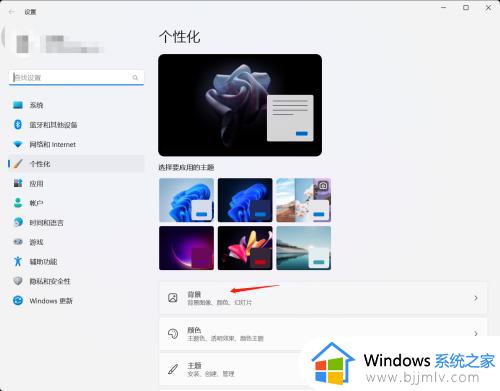
第三步:在背景列表中,选择自己喜欢的壁纸。
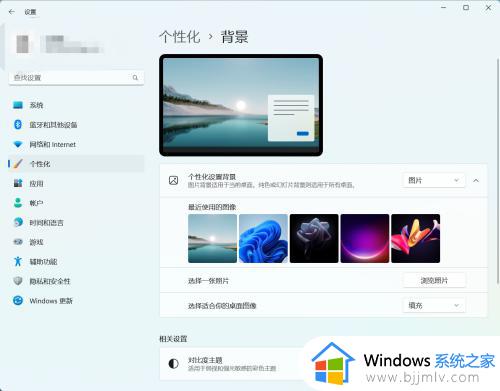
以上全部内容就是小编带给大家的windows11设置桌面壁纸教程详细内容分享啦,小伙伴们如果你们有需要的话可以跟着小编一起来操作,希望本文可以帮助到你。